
Im Jahr 2021 brachte watchOS 8 die Hinzufügung von Assistive Berührung, eine innovative Barrierefreiheitsfunktion, die die Navigation des Geräts für diejenigen erleichtert, die Schwierigkeiten bei der Verwendung des kleinen Touchscreens haben. Mit watchOS 9 erweitert Apple seine Gestensteuerung und fügt ein Kneifen hinzu, um sich vorwärts zu bewegen, und eine geballte Faust, um zu tippen. Eine der coolsten neuen Gesten ist die Möglichkeit, ein Foto mit zwei Fingern aufzunehmen, sodass Sie nicht einmal eine Taste drücken müssen, wenn Sie ein Foto mit der Apple Watch Camera Remote aufnehmen. Wie das geht, zeige ich dir weiter unten.
Verwandt: Veröffentlichung der Apple Watch Series 8: Was ist die nächste neue Apple Watch für 2022?
Springen zu:
- So aktivieren Sie AssistiveTouch auf Ihrer Apple Watch
- So verwenden Sie Handgesten auf der Apple Watch, um ein Foto aufzunehmen
So aktivieren Sie AssistiveTouch auf Ihrer Apple Watch
Bevor Sie Handgesten mit Ihrer Apple Watch verwenden können, müssen Sie als Erstes Schnellaktionen und AssistiveTouch auf Ihrer Apple Watch aktivieren.
- Öffne das EinstellungenApp auf Ihrer Apple Watch.
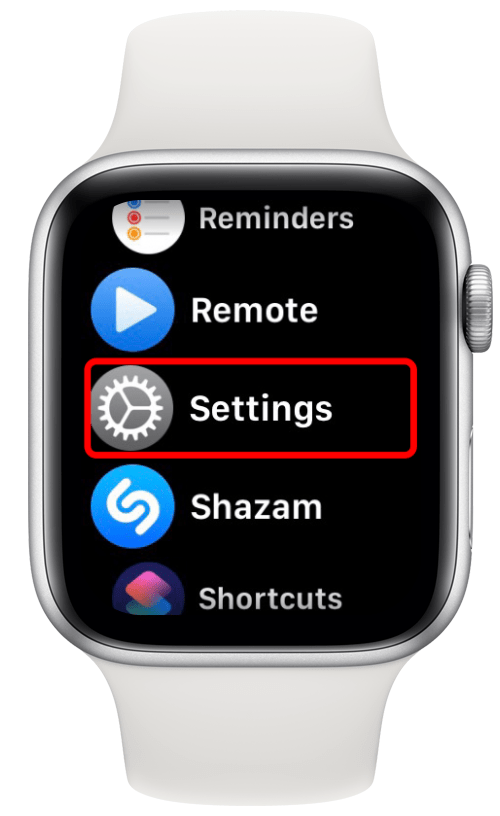
- Klopfen Barrierefreiheit.
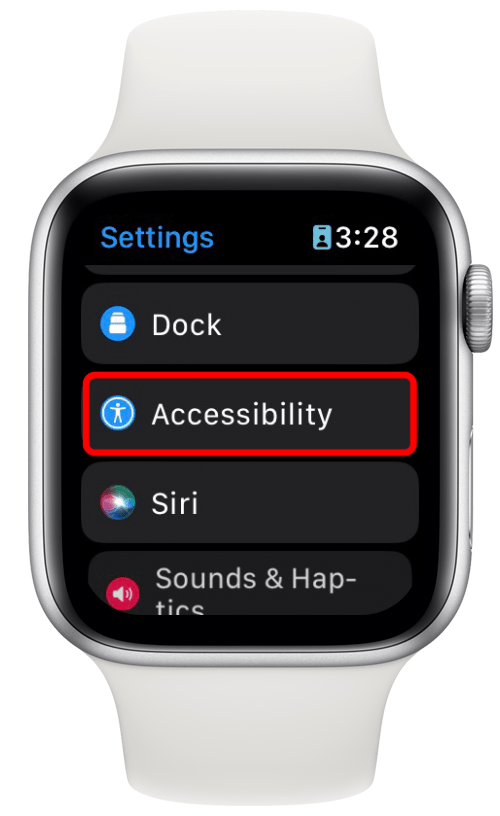
- Tippen Sie dann auf Schnelle Aktionen.
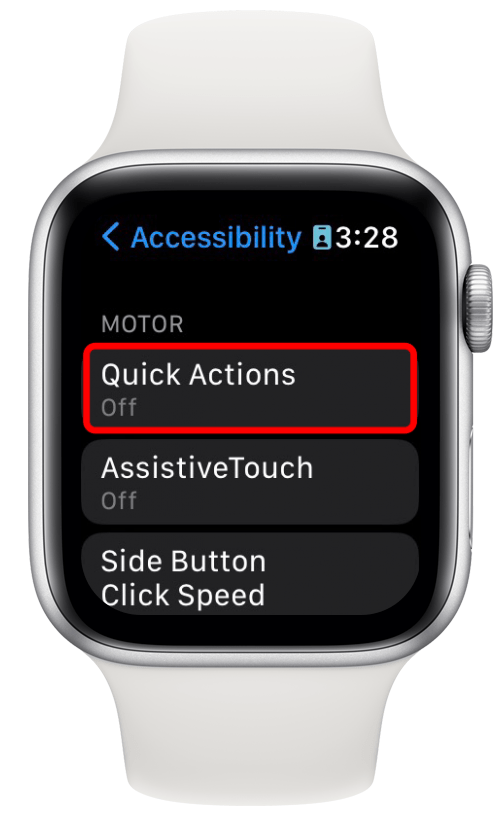
- Wählen Sie entweder An oder Wenn AssistiveTouch aktiviert ist je nach Ihren Vorlieben. Wenn Sie Ein auswählen, funktionieren die Gesten immer, unabhängig davon, ob AssistiveTouch aktiviert ist oder nicht. Wenn Sie „Wenn Assistive Touch aktiviert ist“ auswählen, werden Sie nicht versehentlich Schnellaktionen ausführen, aber Sie müssen AssistiveTouch aktivieren, wenn Sie eine Schnellaktion verwenden möchten.
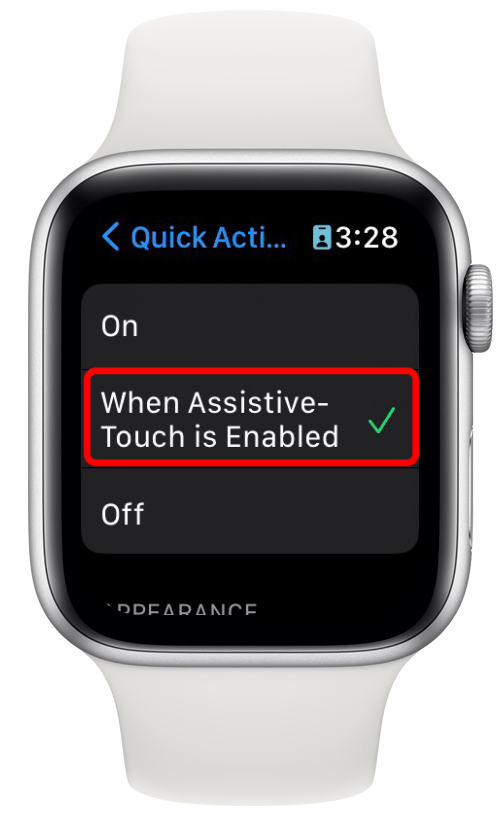
- Tippen Sie dann auf bBestätigungstaste.
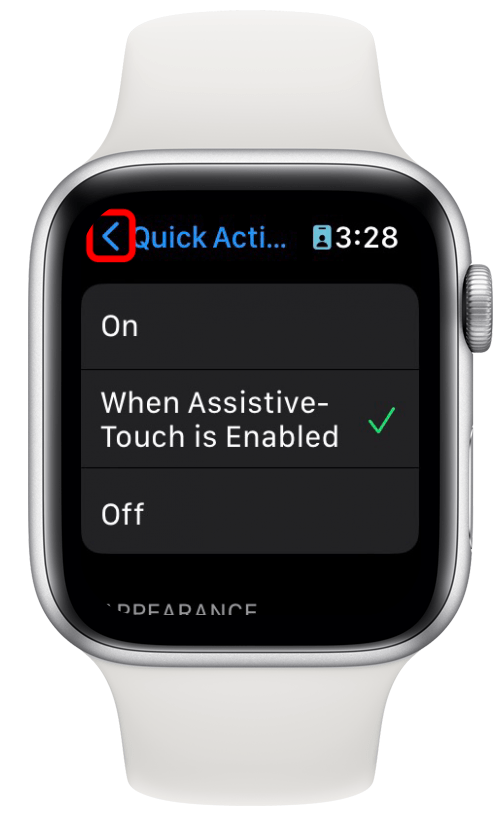
- Klopfen AssistiveTouch.
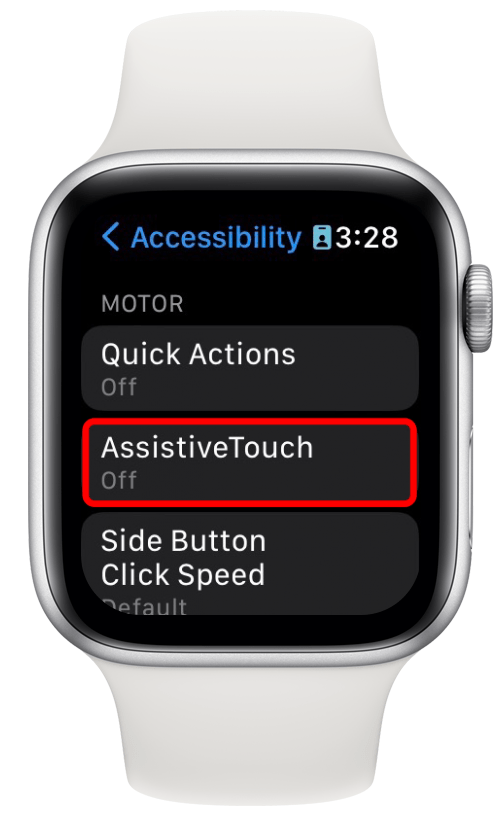
- Tippen Sie dann auf AssistiveTouch um es einzuschalten. Es ist grün, wenn es aktiviert ist.
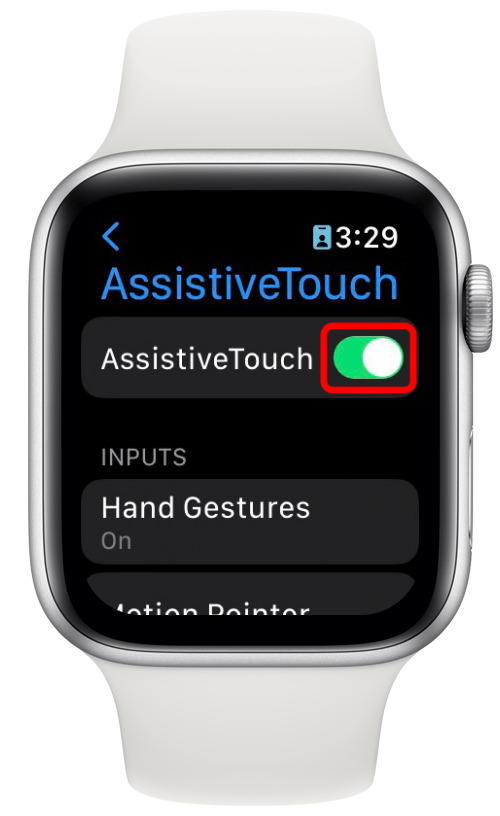
So verwenden Sie Handgesten auf der Apple Watch, um ein Foto aufzunehmen
Nachdem Sie AssistiveTouch auf Ihrer Apple Watch aktiviert haben, können Sie mit der doppelten Fingerbewegung ein Foto aufnehmen. Mit den neuen Handgesten, die mit watchOS 9 verfügbar gemacht wurden, gibt es viele Dinge, die Sie auf Ihrer Uhr völlig freihändig tun können. Um weitere coole Tipps und Tricks wie diese zu erfahren, melden Sie sich kostenlos an Tipp des Tages! Um ein Foto mit Handgesten auf der Apple Watch aufzunehmen,
- Öffne das Kamera-Fernbedienung App auf Ihrer Apple Watch. Die Kamera Ihres iPhones wird automatisch geöffnet und Sie können eine Vorschau dessen sehen, was Ihre Kamera auf Ihrer Apple Watch sieht.
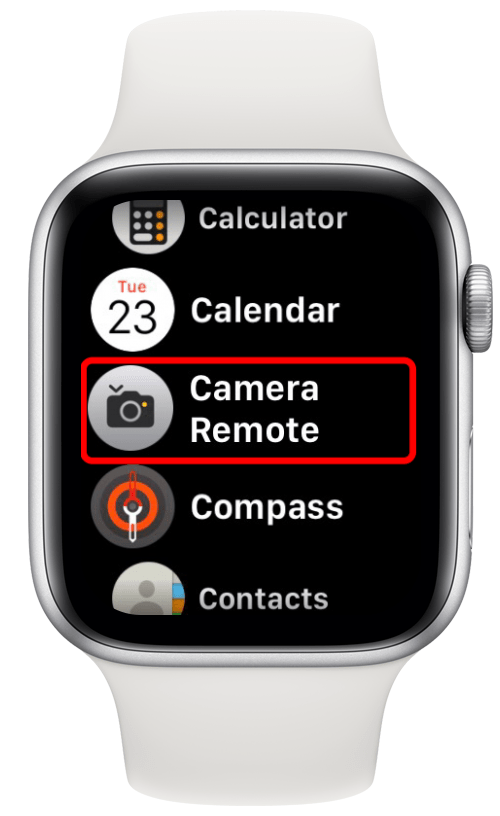
- Drücken Sie dann zweimal mit der Hand, die die Apple Watch trägt, um das Foto aufzunehmen.
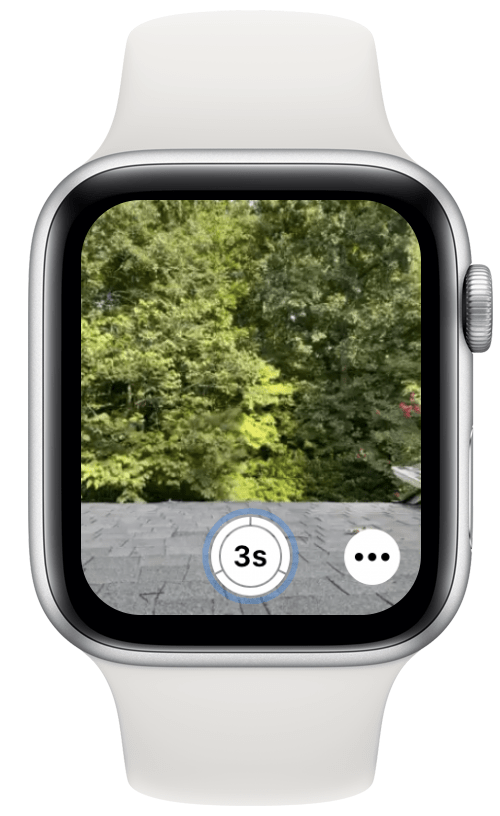
Und jetzt, im Grunde wie Magie, sollten Sie in der Lage sein, ein Foto völlig freihändig aufzunehmen. Diese Funktion macht nicht nur Spaß, sondern ist auch sehr praktisch und macht das Aufnehmen von Selfies oder zeitgesteuerten Fotos viel einfacher. Zeigen Sie uns die Bilder, die Sie mit dieser coolen Funktion machen!